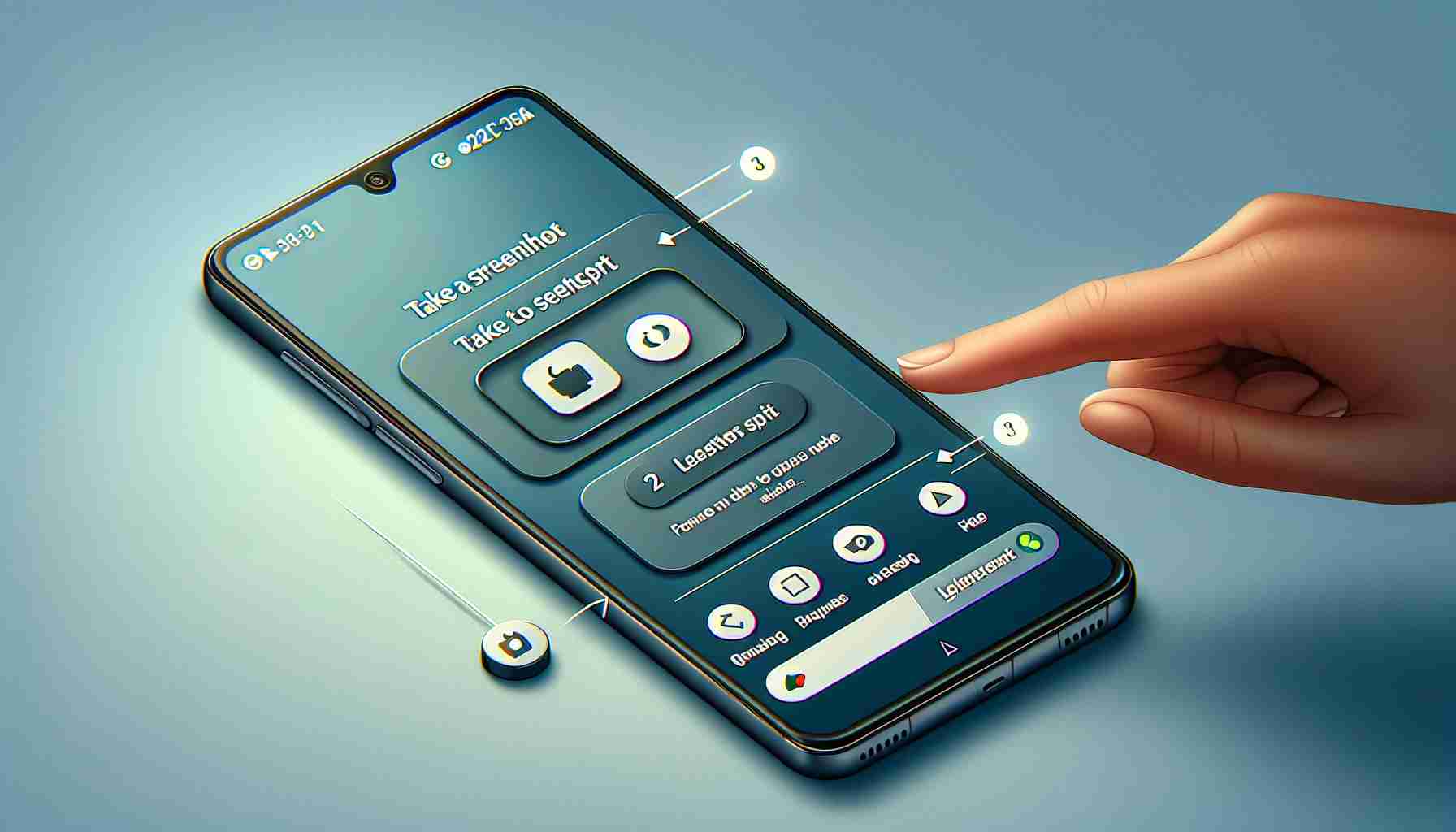Εισαγωγή:
Οι εικόνες οθόνης είναι ένα απαραίτητο χαρακτηριστικό στη ψηφιακή εποχή μας. Είτε πρόκειται για την καταγραφή ενός μηνύματος σφάλματος για να αντιμετωπίσετε ένα πρόβλημα, είτε για την αποθήκευση μιας αστείας συνομιλίας, να ξέρετε πώς να πάρετε μια εικόνα οθόνης στη συσκευή σας Samsung Galaxy μπορεί να είναι πολύ χρήσιμο. Η διαδικασία μπορεί να ποικίλει αλλά θα παρέχουμε γενικές οδηγίες που θα πρέπει να λειτουργούν για τις περισσότερες συσκευές Samsung Galaxy.
Πώς να πάρετε μια εικόνα οθόνης:
1. Χρησιμοποιώντας τα κουμπιά της συσκευής: Αυτή η μέθοδος λειτουργεί σε περισσότερες συσκευές Samsung Galaxy, συμπεριλαμβανομένων των smartphone και tablet με φυσικά κουμπιά. Για να πάρετε μια εικόνα οθόνης με τα κουμπιά της συσκευής σας, ακολουθήστε αυτά τα βήματα:
α. Βρείτε το κουμπί Ενεργοποίησης στη δεξιά πλευρά ή στο πάνω μέρος της συσκευής σας.
β. Βρείτε το κουμπί Έντασης Έντασης στην αντίθετη πλευρά, συνήθως στην αριστερή πλευρά.
γ. Πιέστε και κρατήστε πατημένα ταυτόχρονα το κουμπί Ενεργοποίησης και το κουμπί Έντασης Έντασης για μερικά δευτερόλεπτα.
δ. Θα πρέπει να δείτε μια γρήγορη κινούμενη εικόνα ή να ακούσετε έναν ήχο που υποδεικνύει ότι η εικόνα οθόνης έχει καταγραφεί.
2. Χρησιμοποιώντας χειρονομίες: Αν έχετε νεότερη συσκευή Samsung Galaxy χωρίς φυσικό κουμπί αρχικής σελίδας, μπορείτε να χρησιμοποιήσετε χειρονομίες για να καταγράψετε μια εικόνα οθόνης. Η διαδικασία μπορεί να ποικίλει αλλά γενικά, μπορείτε να ακολουθήσετε αυτά τα βήματα:
α. Ανοίξτε την οθόνη ή την εφαρμογή που θέλετε να καταγράψετε.
β. Τοποθετήστε το πλευρικό άκρο του χεριού σας στην αριστερή ή δεξιά άκρη της οθόνης.
γ. Σύρετε το χέρι σας από τη μία άκρη της οθόνης στην άλλη, σαν να κόβετε την οθόνη με κίνηση.
δ. Θα πρέπει να δείτε μια γρήγορη κινούμενη εικόνα ή να ακούσετε έναν ήχο που υποδεικνύει ότι η εικόνα οθόνης έχει καταγραφεί.
3. Χρησιμοποιώντας την S Pen (συσκευές Note): Οι συσκευές Samsung Galaxy Note διαθέτουν ένα στυλό που ονομάζεται S Pen, με το οποίο μπορείτε να καταγράψετε εικόνες οθόνης. Για να καταγράψετε μια εικόνα οθόνης χρησιμοποιώντας το S Pen, ακολουθήστε αυτά τα βήματα:
α. Βγάλτε το S Pen από την υποδοχή του.
β. Προσαγάγετε το S Pen πάνω από την οθόνη πατώντας το κουμπί πάνω στο S Pen.
γ. Πατήστε και κρατήστε πατημένο το κουμπί στο S Pen ενώ πατάτε την οθόνη.
δ. Θα πρέπει να δείτε μια γρήγορη κινούμενη εικόνα ή να ακούσετε έναν ήχο που υποδεικνύει ότι η εικόνα οθόνης έχει καταγραφεί.
FAQ:
1. Πού αποθηκεύονται οι εικόνες οθόνης μου;
Από προεπιλογή, οι συσκευές Samsung Galaxy αποθηκεύουν τις εικόνες οθόνης στον φάκελο “Εικόνες οθόνης” που βρίσκεται στην εφαρμογή γκαλερί ή φωτογραφιών. Μπορείτε επίσης να βρείτε τις εικόνες σας στην εφαρμογή “Γκαλερί” ή στην εφαρμογή “Οι αρχείο μου” κάτω από τον φάκελο “Εικόνες” ή “Εικόνες οθόνης”.
2. Μπορώ να επεξεργαστώ ή να σχολιάσω τις εικόνες οθόνης μου;
Ναι, οι συσκευές Samsung Galaxy διαθέτουν ενσωματωμένα εργαλεία επεξεργασίας εικόνας οθόνης. Αφού καταγράψετε μια εικόνα οθόνης, μπορείτε αμέσως να την επεξεργαστείτε, να την περικόψετε ή να σχολιάσετε χρησιμοποιώντας τα διαθέσιμα εργαλεία.
3. Υπάρχουν διαθέσιμες εφαρμογές τρίτων για την καταγραφή εικόνων οθόνης;
Παρά το γεγονός ότι οι συσκευές Samsung Galaxy προσφέρουν μια φυσική μέθοδο καταγραφής εικόνων οθόνης, μπορείτε επίσης να βρείτε διάφορες εφαρμογές τρίτων για καταγραφή εικόνων οθόνης στο Google Play Store. Αυτές οι εφαρμογές συνήθως παρέχουν πρόσθετες λειτουργίες και ευελιξία, επιτρέποντάς σας να προσαρμόσετε την εμπειρία καταγραφής εικόνων οθόνης σας.
4. Μπορώ να πάρω κύλιση εικόνας οθόνης;
Ορισμένες συσκευές Samsung Galaxy, ειδικά αυτές με νεότερες εκδόσεις του Samsung Experience ή του One UI, προσφέρουν μια δυνατότητα κύλισης εικόνας οθόνης. Αυτό σας επιτρέπει να καταγράψετε ολόκληρες ιστοσελίδες ή μακριές συνομιλίες, πηγαίνοντας σελίδα-σελίδα και συγχωνεύοντας αυτόματα πολλαπλές εικόνες οθόνης.
Η λήψη εικόνων οθόνης στη συσκευή σας Samsung Galaxy είναι μια απλή διαδικασία που μπορεί να γίνει χρησιμοποιώντας τα κουμπιά της συσκευής, χειρονομίες ή με το S Pen για τις συσκευές Note. Οι γνώσεις σας για το πώς να καταγράψετε και να έχετε πρόσβαση στις εικόνες οθόνης σας θα σας επιτρέψουν να αποθηκεύσετε και να μοιραστείτε πληροφορίες αποτελεσματικά όταν χρειαστεί.
Παρακαλούμε σημειώστε ότι οι οδηγίες που παρέχονται σε αυτό το άρθρο βασίζονται σε γενικές οδηγίες και μπορεί να ποικίλουν ελαφρώς ανάλογα με το συγκεκριμένο μοντέλο και έκδοση λογισμικού της συσκευής σας Samsung Galaxy.
(Πηγή: Samsung.com)
The source of the article is from the blog qhubo.com.ni